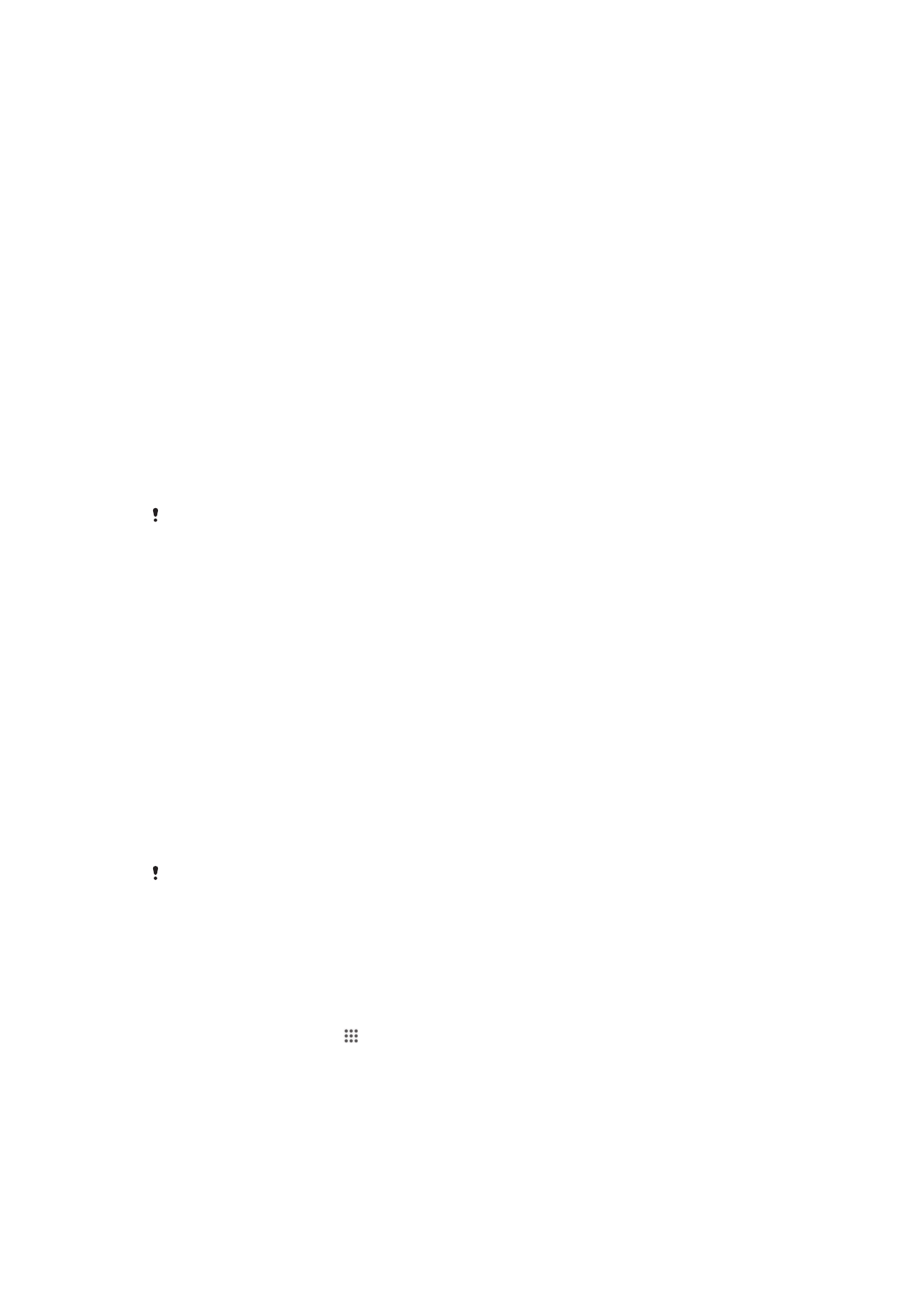
Backup og gendan-program
Anvend programmet Backup og gendan til at tage backup af indhold til et
hukommelseskort eller USB-lagerehed. Disse backupfiler kan bruges til at gendanne
indholdet og visse indstillinger i tilfælde af, at du mister eller sletter data.
Typer af indhold, du kan tage backup af
Anvend programmet Backup and restore (Backup og gendannelse) til at tage backup
af de følgende datatyper:
•
Bogmærker
•
Opkaldslog
•
Kontakter
•
Programmer hentet fra Google Play™
•
MMS
•
Systemindstillinger f.eks. alarmer, lydstyrken for ringetoner og sprogindstillinger
•
SMS'er
Der skal muligvis betale takst for dataoverførsel, når du gendanner programmer fra Google
Play™.
Sådan forberedes anvendelse af Backup og gendan-programmet
Inden du tager backup af dit indhold, kan du vælge backupdestinationen og de
datatyper du vil tage backup af.
For at vælge destinationen for backup
1
Tap, fra Startskærm, på .
2
Find og tap på Backup og gendan.
3
Tap på Tag backup.
4
Tap på linjen under Lagringsdestination.
5
Vælg destinationen til hvilken du vil tage backup af enhedens indhold til.
111
Dette er en internetudgave af denne publikation. © Udskriv kun til privat brug.
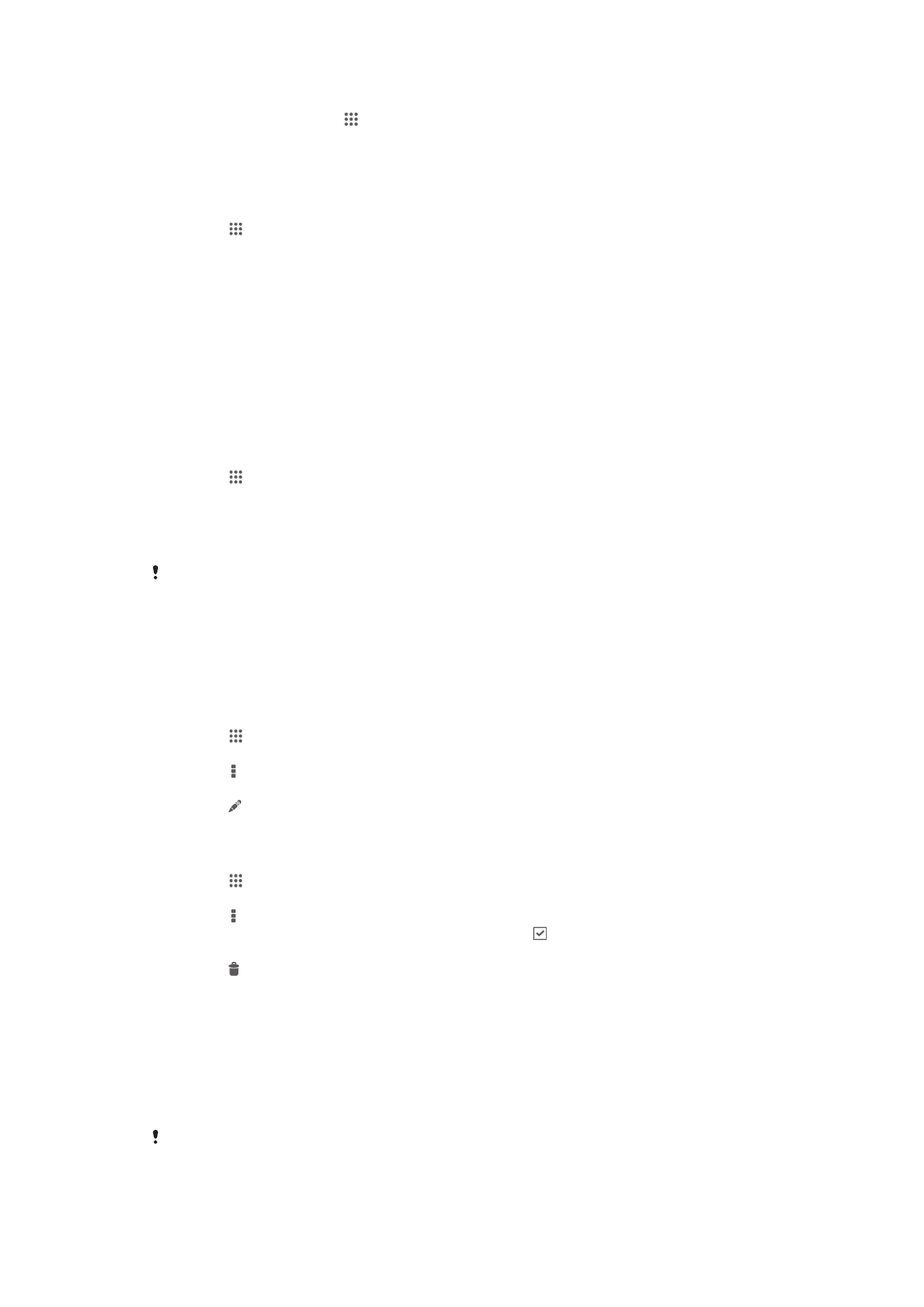
For at vælge datatyper, der skal tages backup af
1
Tap, fra Startskærm, på .
2
Find og tap på Backup og gendan.
3
Tap på Tag backup.
4
Vælg de datatyper, du vil tage backup af.
Sådan tager du backup af dit indhold
1
Tap på på din Startskærm.
2
Find og tap på Backup og gendan.
3
Tap på Tag backup, og tap derefter på Udfør backup nu.
4
Angiv en adgangskode til din backup, og tap derefter på OK.
Sådan gendannes indhold, der er taget backup af vha. Backup og
gendan-programmet
Når du gendanner indhold, der er taget backup af, skal du vælge en Backup-
registrering at gendanne fra. Hvis du har taget backup af indhold flere gange, kan du
have flere backup-registreringer. Når du har valgt en backup-registrering, kan du
derefter vælge hvilke datatyper, du vil gendanne.
Sådan gendanner du indhold fra en backupregistrering
1
Tap på på din Startskærm.
2
Find og tap på Backup og gendan.
3
Tap på Gendan.
4
Vælg den registrering, du vil gendanne fra, og tap derefter på Gendan nu.
5
Angiv adgangskoden på backupregistreringen, og tap derefter på OK.
Husk, at enhver ændring, du foretager i dine data og indstillinger, efter at du har oprettet en
backup, slettes under gendannelsen.
Sådan håndteres backup-registreringer
Du kan slette eller omdøbe registre over de backups du foretager vha. funktionen
Backup & gendannelse.
For at omdøbe en backup-registrering
1
Tap på på Startskærm.
2
Find og tap på Backup og gendan.
3
Tryk på , og tap derefter på Håndter backupposter.
4
Vælg backup-registreringen, du vil omdøbe.
5
Tap på .
6
Indtast et nyt navn, og tap på Omdøb.
For at slette backup-registreringer
1
Tap på på Startskærm.
2
Find og tap på Backup og gendan.
3
Tryk på , og tap derefter på Håndter backupposter.
4
Vælg backup-registreringen du vil slette eller tap på hvis du vil slette alle
registreringer.
5
Tap på > Slet.